Chromium OS je open-source projekt, který si klade za cíl vytvořit operační systém, který poskytuje rychlou, jednoduchou a bezpečnou práci s počítačem pro lidi, kteří tráví většinu svého času na webu.
Aplikace a rozšíření pro Chrome lze používat i bez připojení k internetu!
Instalační obrazy pro spuštění z USB flashdisku
Vanilla builds
Na poslední verzi budete portřebovat 4GB flashdisk
(346MB má zip, po jeho rozbalení dostanete img 2,5GB)
Chromium OS builds
Zde najdete obrazy i pro ARM procesory
Cx86OS pro procesory x86
Camd64OS pro x64 procesory
CARMOS pro ARM procesory
Instalace na flashdisk
Pomocí utility Win32 Image Writer je instalace jednoduchá.
Vyberte .img a tlačítkem "write" rozbalte na flashdisk.
Instalace na pevný disk
Poté, co jste spustili Chromium OS z USB klíče, můžete jej nainstalovat i na pevný disk vašeho počítače z příkazového řádku tímto příkazem:
/usr/sbin/chromeos-install
Odkazy:
Více systémů na jeden USB flashdisk umí Multiboot USB Creator
Android pro stolní PC android-x86-4.0-r1.iso
Převést IMG na ISO umí free utitlita OSFMount
Tipy a Triky pro Chromium OS
Rozšíření pro Chrome Top 5
29. prosince 2013
1. prosince 2013
HP Pro All-in-One 3520 - problém s ovladači
Na webu výrobce jsou ovladače jen pro Windows 7 Pro (64-bit)
Pro USB 3.0 tam ovladač není, ale windows si jej umí najít a stáhnout z internetu.
Tuto službu musíte ale mít povolenou.
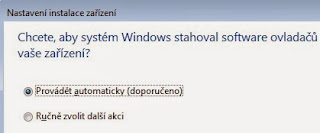
Spusťte Zařízení a tiskárny
- klikněte pravým tlačítkem myši na název počítače
- klikněte na položku Nastavení instalace zařízení
- klikněte na tlačítko Provádět automaticky
Výkon tohoto "počítače v monitoru" není zas tak špatný:

Pro USB 3.0 tam ovladač není, ale windows si jej umí najít a stáhnout z internetu.
Tuto službu musíte ale mít povolenou.
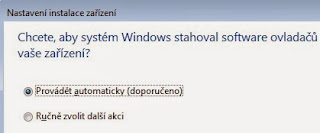
Spusťte Zařízení a tiskárny
- klikněte pravým tlačítkem myši na název počítače
- klikněte na položku Nastavení instalace zařízení
- klikněte na tlačítko Provádět automaticky
Výkon tohoto "počítače v monitoru" není zas tak špatný:

Windows 7 64-bit po instalaci nenajedou nenabootujou
Stává se, když byl předtím instalován nějaký linuxový systém.
Musíte obnovit zavaděč windows utilitou bootsect.exe, která se nachází na instalačním DVD v adresáři BOOT. Takže potřebujete instalačku windows, v ní se dostat do recovery modu a v něm spusti prikazový řádek a tam napsat:bootsect.exe /nt60 ALL /force
Pokud instalačku nemáte, můžete si vytvořit záchranný bootovací flashdisk utilitou Rufus

Jako Device vyberte flashdisk, dole zvolte ISO Image a kliknutím na ikonu disku vyberte soubor Windows-7-64-bit-Repair-Disc.iso
Tlačítkem Start pak vytvoříte bootovací flashdisk.
Přihlásit se k odběru:
Příspěvky (Atom)
